
সূত্র: গ্রাফিক ডিজাইন
প্রযুক্তি যে দারুণ মেকানিজম দিয়েছে। প্রথম নজরে তারা মানুষের কাজ সহজ করে তোলে। তারা এটিকে আরও উপভোগ্য করে তোলে এবং সর্বোপরি, তারা সময় বাঁচায়, যা একজন ডিজাইনারের জন্য খুব মূল্যবান সময়।
তবে আমরা আপনার সাথে সময় নিয়ে কথা বলতে চাই না, যদিও প্রযুক্তির সাথে এই বিষয়টির সম্পর্ক রয়েছে। আজকের দিনে গ্রাফিক্স ট্যাবলেটের ব্যবহার কতটা গুরুত্বপূর্ণ হয়ে উঠেছে তা নিয়ে আমরা আপনার সাথে কথা বলতে চাই। এইভাবে, ফটোশপের মতো অ্যাপ্লিকেশনগুলিতে কীভাবে একটি গ্রাফিক্স ট্যাবলেট ব্যবহার করতে হয় তা আমরা আপনাকে দেখাতে যাচ্ছি। গ্রাফিক্স বা ভেক্টরের সাথে কাজ করতে সক্ষম হওয়ার জন্য একটি ভাল ট্যাবলেট প্রয়োজন এমন একটি টুল।
আমরা আপনাকে কিছু সেরা ব্র্যান্ড বা মডেল দেখাব যাতে সেগুলি আপনার জন্য অনেক সাহায্য করতে পারে।
গ্রাফিক ট্যাবলেট: এটা কি
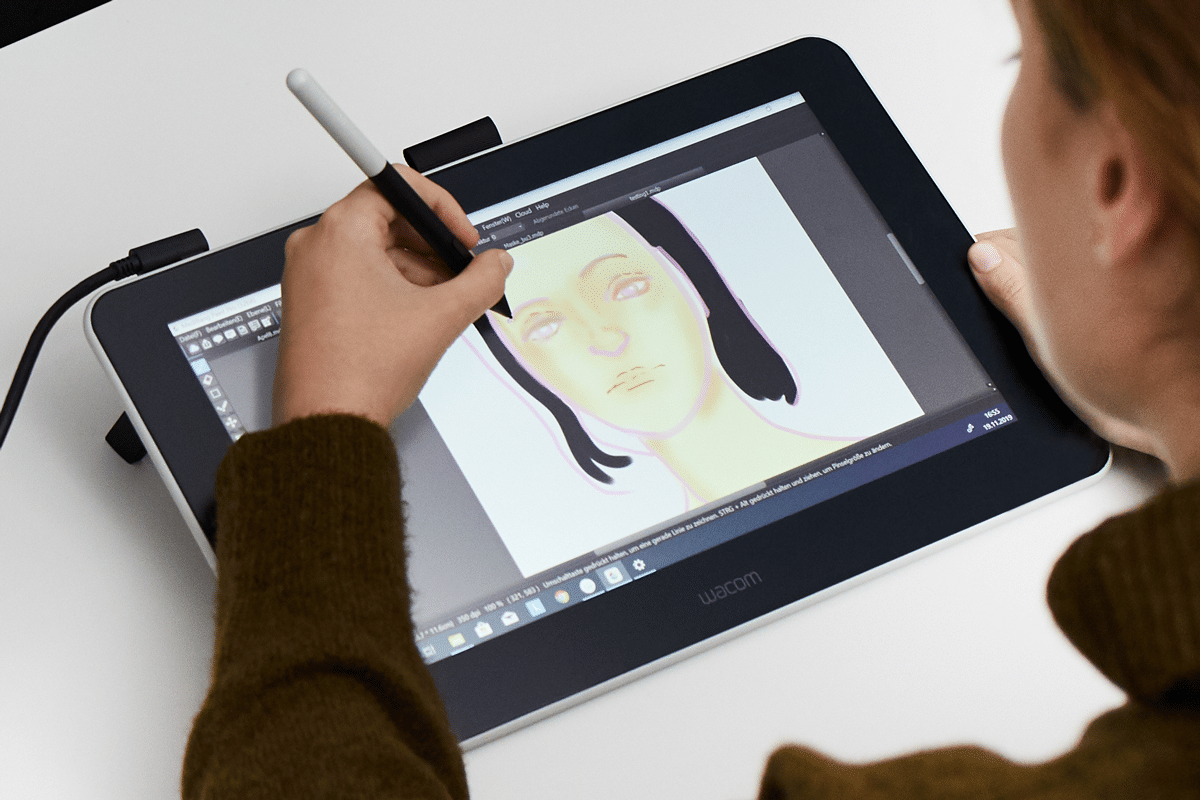
সূত্র: বিশ্ব
একটি গ্রাফিক্স ট্যাবলেট একটি হিসাবে সংজ্ঞায়িত করা হয় ডিভাইসের ধরনের যা প্রধানত একটি নির্দিষ্ট ডিভাইসের সাথে সংযুক্ত থাকার দ্বারা চিহ্নিত করা হয়. সাধারণত, এই ডিভাইসটি সাধারণত একটি কম্পিউটার এবং এটি একটি USD তারের মাধ্যমে করে বা, অন্য দিকে, আরও উন্নত প্রযুক্তির সাথে ব্লুটুথ সংযোগের মাধ্যমে সংযোগ করা হয়।
এগুলিতে এক ধরণের ডিজিটাল পেন্সিল বা কলম অন্তর্ভুক্ত রয়েছে, দুটি উপাদান যা আপনাকে গ্রাফিক ট্যাবলেটের স্ক্রিনে অবাধে এবং সহজে আঁকতে দেয়। অত্যন্ত গুরুত্ব এবং আগ্রহের প্রযুক্তিগত উপাদানগুলিকে অন্তর্ভুক্ত করে, তারা এইভাবে স্ট্রোকটিকে যতটা সম্ভব আরামদায়ক হতে দেয়, এই ভাবে অনুকরণ, ঐতিহ্যগত পেন্সিল সঙ্গে ম্যানুয়াল আন্দোলন.
বৈশিষ্ট্য এবং ফাংশন
- এর ফাংশনগুলির মধ্যে, এটি দাঁড়িয়েছে যে এটি একটি ডিভাইস যা প্রধানত এটি আঁকতে, লিখতে, ডিজাইন করতে, রং করতে সক্ষম হওয়ার জন্য ডিজাইন করা হয়েছে।. আমরা সাধারণত একটি পেন্সিল এবং কাগজের শীট দিয়ে যা করি তবে ডিজিটালভাবে। এটি একটি উপাদান যা একটি নির্দিষ্ট জনসাধারণের জন্য তৈরি করা হয়েছিল, এই জনসাধারণের দ্বারা চিহ্নিত করা হয়; ডিজাইনার, শিল্পী, স্থপতি ইত্যাদি এটি এমনকি 3D মডেলিং এ কাজ করা ব্যবহারকারীদের দ্বারাও ব্যবহার করা হয়।
- এগুলি সাধারণত এমন উপাদান যেগুলির জন্য অত্যধিক খরচের প্রয়োজন হয় না, যা এটিকে আরামদায়কভাবে কাজ করতে সক্ষম হওয়া এবং এটি আপনার নখদর্পণে একটি গুরুত্বপূর্ণ সংস্থান করে তুলেছে। অনেকগুলি মডেল রয়েছে যা বিদ্যমান, প্রতিটি মডেল আলাদাভাবে ডিজাইন করা হয়েছে, যা এটিকে নতুন প্রযুক্তির সাথে কাজ করার একটি নতুন উপায় এবং বৃহৎ পরিসরে আপনার কাজকে সহজতর করে তোলে।
- আরও বেশি সংখ্যক ব্যবহারকারীরা তাদের প্রকল্পগুলির জন্য এই ধরণের সহায়তা ব্যবহার করতে পছন্দ করেন, উপরন্তু, অনেক চিত্রকর ইলাস্ট্রেটরের মতো অন্যান্য অ্যাপ্লিকেশন বা টুলের মাধ্যমে দুর্দান্ত ফলাফল অর্জন করুন. সংক্ষেপে, কাজ করার সবচেয়ে সহজ উপায়।
পরবর্তী আমরা আপনাকে দেখাতে হবে ফটোশপের মতো অ্যাপ্লিকেশনগুলিতে কীভাবে আপনার গ্রাফিক্স ট্যাবলেট ব্যবহার করবেন তার একটি ছোট টিউটোরিয়াল। আমরা এটাও মনে রাখি যে এই টুলটি ইমেজ রিটাচ করার জন্য নিবেদিত, এইভাবে ইলাস্ট্রেশন এবং অ্যানিমেশনের সাথে কাজ করে।
নিঃসন্দেহে, গ্রাফিক্স ট্যাবলেটের স্ক্রিনে স্টাইলাসটি স্লাইড করার মাধ্যমে আপনি এই সরঞ্জামটি এবং যে প্রকল্পগুলি সম্পাদন করতে পারেন তার সাথে আপনি কতটা কাজ করতে পারেন সে সম্পর্কে আপনি ইতিমধ্যেই একটি ছোট ধারণা পেতে পারেন। সংক্ষেপে, আমরা আশা করি যে এই ছোট্ট টিউটোরিয়ালটি আপনার জন্য খুব সহায়ক হবে।
টিউটোরিয়াল: ফটোশপে আপনার গ্রাফিক্স ট্যাবলেট ব্যবহার করা

সূত্র: মুয়কম্পিউটার
ধাপ 1: ব্রাশ

সূত্র: Adobe Support
কাজ করার আগে আমাদের যা করতে হবে এবং বিবেচনায় নিতে হবে, সঠিকভাবে আমাদের ডিভাইস ক্রমাঙ্কন করা হয় এবং ট্যাবলেট যাতে কাজ করার সময় কোন পার্থক্য না থাকে। ক্রমাঙ্কন খুবই ব্যক্তিগত বিষয়ের বিষয়, যেহেতু প্রতিটি ডিভাইস এবং ট্যাবলেট আলাদাভাবে ক্যালিব্রেট করা হয় এবং মডেল অনুযায়ী তা পরিবর্তিত হয়।
একবার আমরা ট্যাবলেট এবং কলম ক্যালিব্রেট করার পরে, আমরা আপনাকে ফটোশপ ব্রাশগুলি জানার জন্য প্রথম ধাপটি দেখাতে এগিয়ে যাব। আপনি ইতিমধ্যেই প্রথম নজরে বিষয়টি জানেন বা বুঝতে পারেন, তবে আপনাকে আপনার ট্যাবলেটের জন্যও এটি বিবেচনা করতে হবে।
- এই জন্য, আমরা একটি নতুন নথি খুলব, ব্যাকগ্রাউন্ড বা কাজের টেবিলটি সম্পূর্ণ সাদা হবে, আমরা ব্রাশের বিকল্পে টিপতে এগিয়ে যাব, এবং আমরা উপলব্ধ সহজতমটি দিয়ে আঁকতে শুরু করব।
- একবার আমরা প্রথম স্ট্রোক করার পরে, আমাদেরকে মসৃণ করার বিষয়টি বিবেচনা করতে হবে, যাতে আমরা সেগুলি কনফিগার করতে পারি সেই মুহুর্তে আমরা যে শতাংশ চাই তা অনুযায়ী।
- একবার আমরা ইতিমধ্যেই সমস্ত ব্রাশ পরীক্ষা করে ফেলেছি এবং আমরা জানি কোনটির সাথে সবচেয়ে ভাল কাজ করতে হবে, আমরা অঙ্কন শুরু করতে এগিয়ে যান।
ধাপ 2: অঙ্কন
অঙ্কন এই যাত্রার সবচেয়ে গুরুত্বপূর্ণ পর্যায়, তাই আমাদের অবশ্যই বিবেচনা করতে হবে যে আমরা কীভাবে লাইনের সাথে কাজ করতে চাই এবং আমরা কীভাবে কাজ করতে চাই।
- সবচেয়ে সহজ এবং দ্রুততম উপায় হল একটি প্রাথমিক চিত্র দিয়ে শুরু করা। হালকাভাবে একটি ছোট স্কেচ আঁকুন, এটি করার জন্য, একটি সূক্ষ্ম ব্রাশ ব্যবহার করুন এবং অস্বচ্ছতা বা তীব্রতা কম করুন, যাতে স্ট্রোকটি সবেমাত্র দৃশ্যমান হয় তবে আপনি একই সময়ে আরামে কাজ করতে পারেন।
- যখন আমাদের ইতিমধ্যেই স্কেচ আছে, তখন আমরা একটি দ্বিতীয় ব্রাশ ব্যবহার করব, এই সময় অনেক ঘন এবং শক্তিশালী এবং আরও তীব্র। এবং আমাদের স্কেচ স্ট্রোক উপরে, আমরা প্রথম অনিয়মিত লাইন সংশোধন করতে শুরু করব, আমরা কিছু কোণ নিখুঁত করব, এবং আমরা আমাদের অঙ্কনকে আরও বাস্তবসম্মত আকার দেব।
ধাপ 3: মূল স্কেচ মুছুন
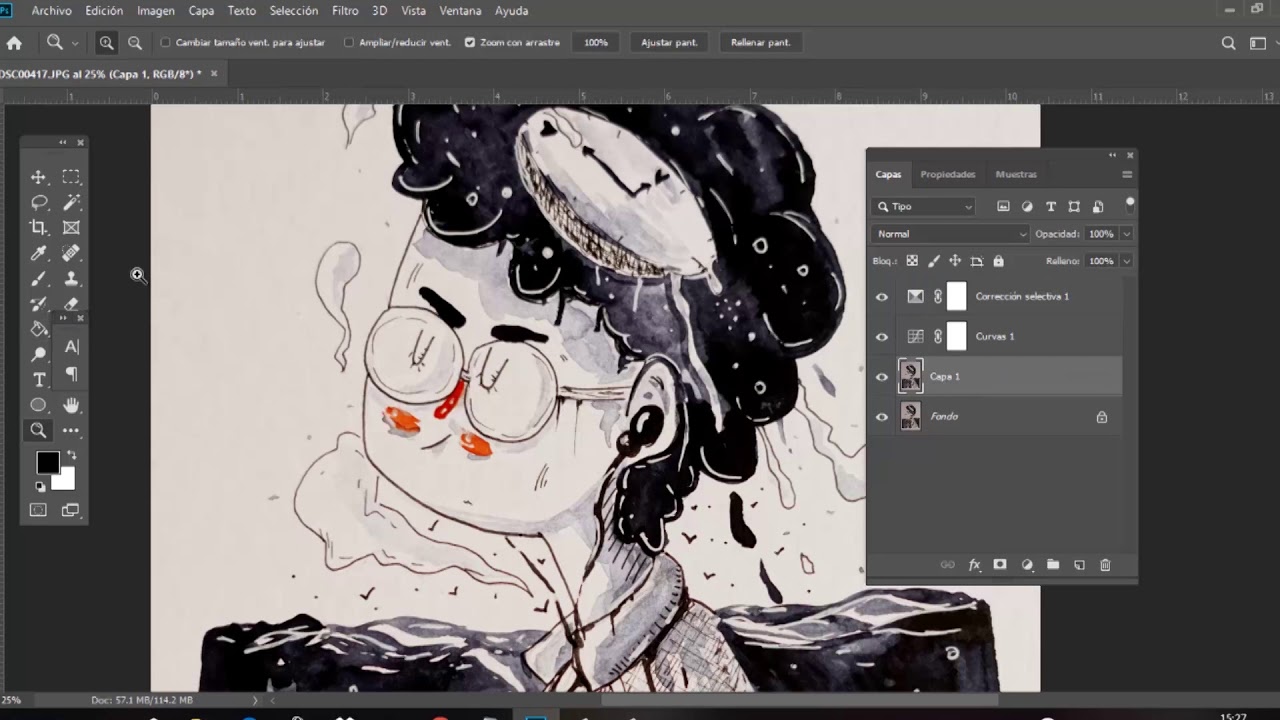
সূত্রঃ ইউটিউব
- একবার আমাদের ইতিমধ্যে দুটি ওভারল্যাপিং স্তর আছে, আমরা প্রথম স্তরটি সরিয়ে ফেলব প্রাথমিক স্ট্রোকের জন্য আমরা কি করি।
- এটি করার জন্য, আমরা টুলবক্স থেকে ইরেজার টুলটি নির্বাচন করব এবং তারপরে আমরা এক ধরণের ইরেজার ব্যবহার করব যা খুব পুরু, যথেষ্ট যে আমরা শুধুমাত্র একটি একক স্তর পেতে এবং কিছু সঠিক প্রাথমিক স্ট্রোক।
- একবার আমাদের এই পদক্ষেপটি হয়ে গেলে, আমরা রঙ করার দিকে এগিয়ে যাব।
ধাপ 4: রঙ দিয়ে আপনার অঙ্কন পূরণ করুন
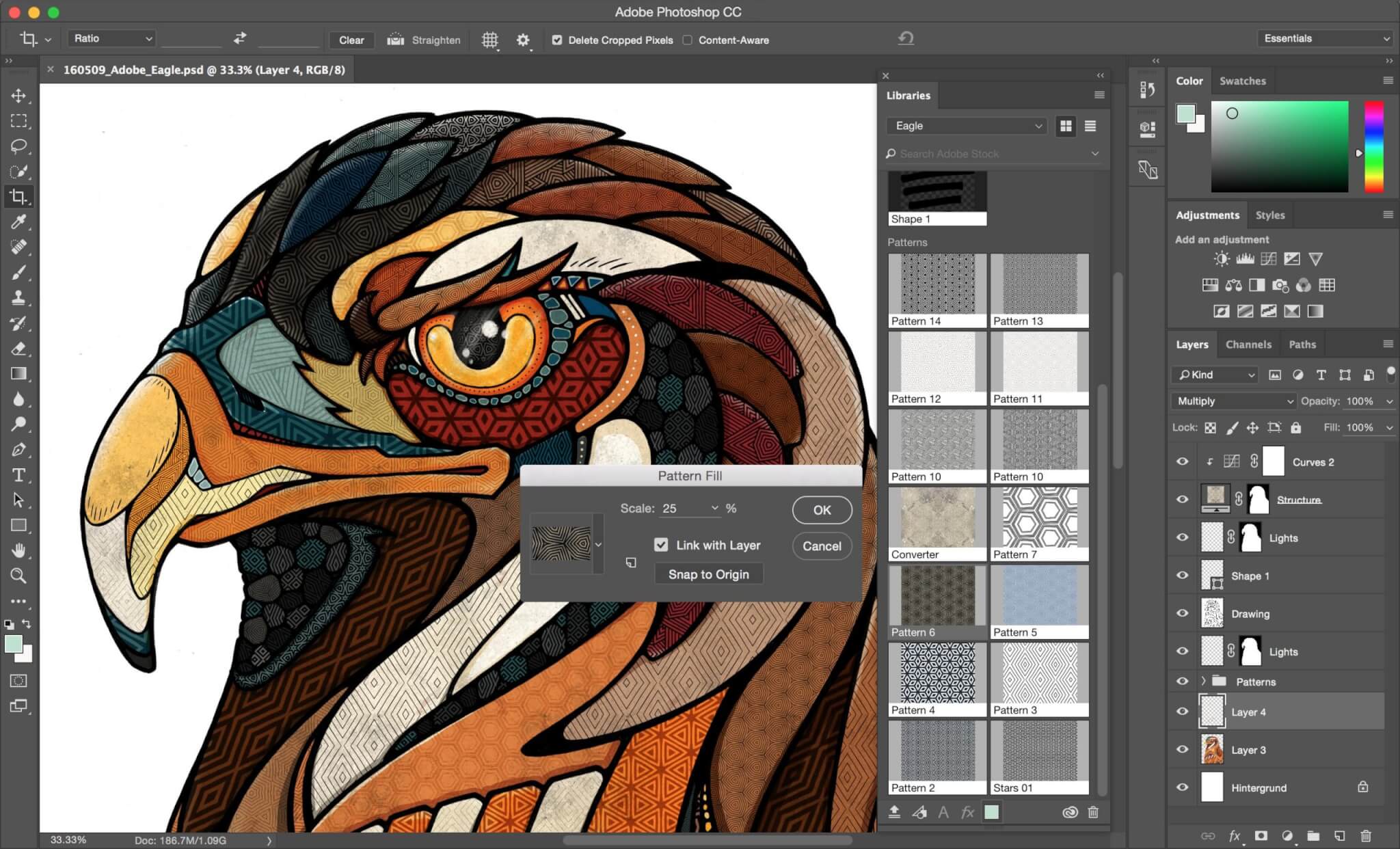
সূত্র: ইন্ডাস্ট্রি অ্যানিমেশন
- কালি বা রঙের জন্য এটি খুব সহজ, আমরা যে রঙের প্রোফাইলগুলি নিয়ে কাজ করব এবং সেগুলি নির্বাচন করব সে সম্পর্কে পরিষ্কার হওয়া যথেষ্ট। এই প্রক্রিয়ার কঠিন অংশটি হল সঠিক ব্রাশটি বেছে নেওয়া যা দিয়ে প্রতিটি স্ট্রোকে রঙ করা হবে, যেহেতু প্রতিটি স্ট্রোক আলাদা, একটি সবসময় অন্যটির চেয়ে সোজা বা বেশি বাঁকা হবে, তাই আমাদের বিভিন্ন ব্রাশ ব্যবহার করতে হবে।
- একবার আমাদের বেছে নেওয়া ব্রাশগুলি আছে, আমরা আমাদের চিত্রে রঙ করব. মনে রাখবেন যে আপনি রঙের তীব্রতাও কনফিগার করতে পারেন, এমন কিছু যা আকর্ষণীয় হতে পারে যদি আপনি মিশ্রণ বা দুর্দান্ত বৈপরীত্য তৈরি করতে চান।
সেরা গ্রাফিক্স ট্যাবলেট
Huion 1060 প্লাস
এটি নিখুঁত গ্রাফিক্স ট্যাবলেট আপনি যদি খুব বেশি খরচ না করে মানসম্মত কিছু চান। এটি 10 x 6,25 ইঞ্চি আকারের দ্বারা চিহ্নিত করা হয়, এমন পরিমাপ যা আপনাকে সমস্যা ছাড়াই কাজ করার অনুমতি দেবে।
এছাড়াও, এই ডিভাইসটির সর্বোত্তম বৈশিষ্ট্য হল এটিতে থাকা ক্রিয়াকলাপের গতি, আপনি তাত্ক্ষণিকভাবে প্রতিটি স্ট্রোক আঁকতে পারেন বা আপনি যে ক্রিয়াটি সম্পাদন করেন তা সবচেয়ে স্বয়ংক্রিয় উপায়ে সম্ভব। আপনি যদি নিখুঁত ফলাফল খুঁজছেন তবে এটি নিঃসন্দেহে একটি নিখুঁত বিকল্প।
Wacom Intuos M
এটা নিখুঁত ট্যাবলেট আপনি যদি ডিজাইন সেক্টরে নতুন হন এবং আগে একটির সাথে কাজ না করে থাকেন। এটি আপনাকে আপনার প্রথম ধাপে সাহায্য করবে এবং খুব পেশাদার উপায়ে।
আরেকটি বিশদটি মনে রাখতে হবে যে এটি একটি বিপরীত গ্রাফিক্স ট্যাবলেট, যা এটির সাথে কাজ করা কঠিন করে না যদি আপনি বাম-হাতি বা বাম-হাতি হন।
এবং পরিশেষে, আপনি যদি জানেন না কিভাবে শুরু করতে হয় বা কি দিয়ে, আপনি প্রথমবারের মতো অঙ্কন বা ডিজাইন করার চেষ্টা করার জন্য ডিফল্টরূপে বেশ কয়েকটি অ্যাপ্লিকেশন অন্তর্ভুক্ত করা হয়েছে।
ওয়াকম সিনটিক প্রো
আপনি যদি ইতিমধ্যেই গ্রাফিক ট্যাবলেটের ডিজাইন এবং পরিচালনায় পেশাদার হন তবে এটি নিখুঁত ট্যাবলেট। এর গুণমান চিত্তাকর্ষক, দাম প্রতিষ্ঠিত থেকে কিছুটা বেশি, তবে এটি যে উপাদানগুলি রচনা করে তা বিবেচনায় নেওয়া স্বাভাবিক।
এটিতে একটি স্টাইলাস রয়েছে যা সম্পূর্ণরূপে ব্যাটারি ছাড়াই কাজ করে, এতে বেশ কয়েকটি বোতামও রয়েছে যার সাহায্যে আপনি সেগুলি কাস্টমাইজ করতে পারেন এবং শুধু তাই নয়, এটিতে একটি নিখুঁত চাপ সামঞ্জস্য রয়েছে এবং ডিজাইনের জন্য নির্দেশিত৷
আমরা যদি পর্দা সম্পর্কে কথা বলি, এটা আমাদের মুখ খোলা সঙ্গে একটি সন্দেহ ছাড়া আমাদের ছেড়ে, যেহেতু একটি অবিশ্বাস্য 4K ডিসপ্লে রয়েছে যার সাহায্যে আপনি আপনার গ্রাফিক্সের কাজ করতে পারবেন দর্শনীয় উপায়ে।
উগে এম 708
এটি এমন আরেকটি ট্যাবলেট যা ডিজাইন নতুনদের জন্য ডিজাইন করা হয়েছে। এর দর্শনীয় নকশা এটিকে সমগ্র বাজারে সেরা গ্রাফিক্স ট্যাবলেটগুলির মধ্যে একটি করে তুলেছে। উপরন্তু, এটা ধারণ করা উচিত একটি কম খরচে যার সাথে, আপনার এটি সহজে এবং দ্রুত পাওয়ার সম্ভাবনা বৃদ্ধি পায়।
এটি একটি USB তারের মাধ্যমে সংযোগ করে যা সরাসরি ডিভাইসে যায়, এতে বিভিন্ন বিবরণ এবং দিক যেমন 8টি হটকি এবং এটির সাথে কাজ করার জন্য পর্যাপ্ত ব্যাটারি সহ একটি কলম অন্তর্ভুক্ত থাকে।
উপসংহার
গ্রাফিক ট্যাবলেট আপনার জীবনে প্রয়োজনীয় যদি আপনি নিজেকে গ্রাফিক ডিজাইনে উৎসর্গ করেন, এমনকি আপনি একজন ফটোগ্রাফার বা ফটোগ্রাফার হলেও। যেহেতু আপনি শুধুমাত্র আপনার সবচেয়ে শৈল্পিক প্রকল্পগুলিতে সময় বিনিয়োগ করতে পারবেন না, তবে এটিও সম্ভব যে আপনি চিত্রগুলি সম্পাদনা করে, উজ্জ্বলতা এবং বৈপরীত্য সামঞ্জস্য করে আপনার সৃজনশীল দিককে শক্তিশালী করতে পারেন, অথবা আপনি এমনকি আপনার সর্বাধিক সম্পাদকীয় এবং কর্পোরেট ডিজাইন তৈরি করতে পারেন৷
নিঃসন্দেহে, এটি কাজ করতে সক্ষম হওয়ার একটি ভাল উপায়, আমরা আশা করি আপনি গ্রাফিক ট্যাবলেটের বিশ্বের সবচেয়ে মৌলিক শিখেছেন। এখন একটিতে ডুব দিন এবং পেন্সিলটিকে সামনে পিছনে নাড়াতে শুরু করুন।